

route命令的格式、参数及用法范例
电子说
描述
一直有粉丝在后台留言,提到有关route命令的使用,那么今天我们就一起来看下。
大多数主机一般都是驻留在只连接一台路由器的网段上。由于只有一台路由器,因此不存在选择使用哪一台路由器将数据包发送到远程计算机上去的问题,该路由器的IP地址可作为该网段上所有计算机的缺省网关。
但是,当网络上拥有两个或多个路由器时,用户就不一定想只依赖缺省网关了。实际上可能想让某些远程IP地址通过某个特定的路由器来传递,而其他的远程IP则通过另一个路由器来传递。
在这种情况下,用户需要相应的路由信息,这些信息储存在路由表中,每个主机和每个路由器都配有自己独一无二的路由表。大多数路由器使用专门的路由协议来交换和动态更新路由器之间的路由表。但在有些情况下,必须人工将项目添加到路由器和主机上的路由表中。
route命令就是用来显示、人工添加和修改路由表项目的。
一、route命令的格式与参数
它的格式如下:
route [-f] [-p] [Command [Destination] [mask Netmask] [Gateway] [metric Metric]] [if Interface]]
单看这个语法,我们可能并不熟悉,我们来详细了解它的参数的意思。
其中 :
–f:参数用于清除路由表。
-p:参数用于永久保留某条路由(即在系统重启时不会丢失路由)
Command:主要有PRINT(打印)、ADD(添加)、DELETE(删除)、CHANGE:(修改)共4个命令。
Destination:代表所要达到的目标IP地址。
MASK:是子网掩码的关键字。
Netmask:代表具体的子网掩码,如果不加说明,默认是255.255.255.255(单机IP地址),因此键入掩码时候要特别小心,要确认添加的是某个IP地址还是IP网段。如果代表全部出口子网掩码可用0.0.0.0。
Gateway:代表出口网关。
其他interface和metric分别代表特殊路由的接口数目和到达目标地址的代价,一般可不予理会。我们根据单网卡和多网卡(以双网卡为例)两种情况叙述在WINDOWS下如何具体设置路由。
二、route命令用法范例
上面我们已经了解了关于route命令的格式与参数意思,那么它们是如何使用?
该命令可使用如下选项:
(1)route print:本命令用于显示路由表中的当前项目,在单个路由器网段上的输出结果如图所示。
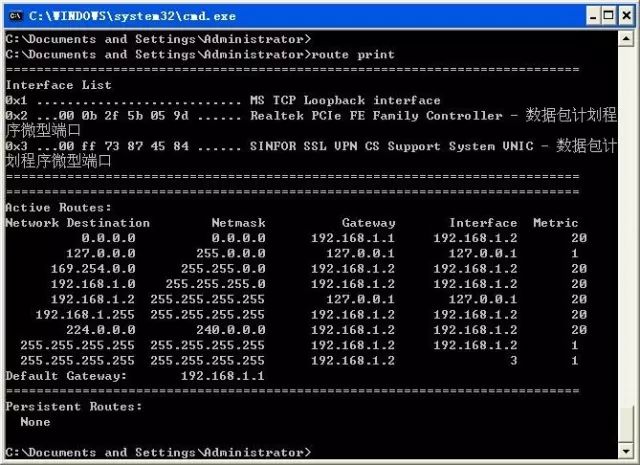
(2)route add:使用本命令,可以将路由项目添加给路由表。
例如,如果要设定一个到目的网络209.99.32.33的路由,其间要经过5个路由器网段,首先要经过本地网络上的一个路由器IP为202.96.123.5,子网掩码为255.255.255.224,那么用户应该输入以下命令:
route add 209.99.32.33 mask 255.255.255.224 202.96.123.5 metric 5
(3)route change:可以使用本命令来修改数据的传输路由,不过,用户不能使用本命令来改变数据的目的地。下面这个例子将上例路由改变采用一条包含3个网段的路径:
route add 209.99.32.33 mask 255.255.255.224 202.96.123.250 metric 3
(4)route delete 使用本命令可以从路由表中删除路由。
例如:route delete 209.99.32.33
三、实现双网卡同时使用
有线上内网,无线上外网
例如:
笔记本上一张机械网卡,一张无线网卡, 一般笔记本都是这样的配置,都联上了内外与外网,其中外网网关是49.222.151.207,内网网关10.168.1.1,如何实现双网卡同时使用有线网上内网、无线网上外网?
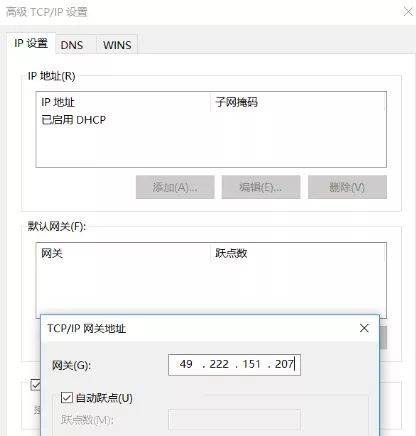
第一步:设置无线网卡为默认路由网关。
步骤:无线网络连接属性—Internet协议(TCP/IP)-属性-高级,手动添加无线路由网关,添加自己的外网网关即关,跃点数为“1”,是最高优先级。到了这一步,如果有线连接,无线连接同时存在的话,所有的数据都是经由无线网卡处理的。
第二步:查看当前路由表
使用route print命令看一个0.0.0.0的网络目标分别映射你的外内网的网关。
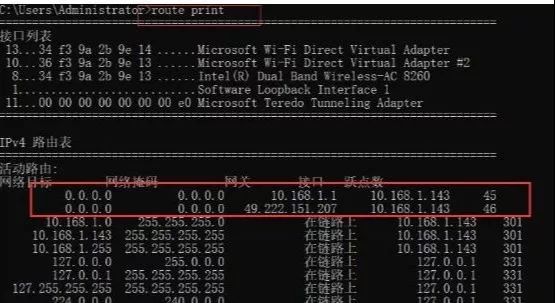
当然,这里面你也可以对当前的路由进行删除

第三步:通过route命令将,将所有网段添加到外网网卡,为默认路由,即所有的ip都走外网。

显示查看路由表,查看是否添加成功。
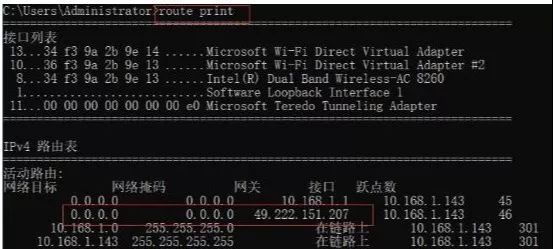
第四步:通过route命令将内网网段添加到内网网卡,内网使用,即10.168.0.0这个ip段走内网。

显示查看路由表(route print命令),查看是否添加成功。
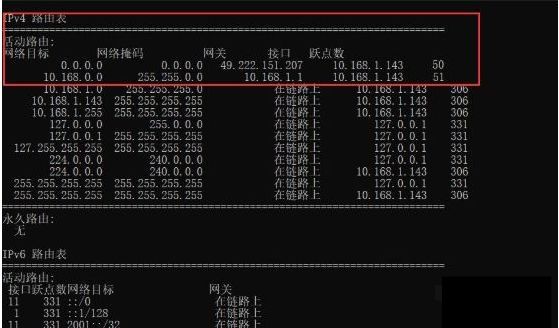
那么就设置成功了,整体的意思就是:
对于所有IP地址的访问,都从 49.222.151.207网关走;但是,对于10.168.0.0开头的地址的访问,从10.168.1.1走。这样再也不用插拔网线这种粗鲁的方式来切换网络了。
审核编辑:汤梓红
-
I.MX6ULL-ElfBoard ELF1板卡- route路由配置命令2024-01-12 0
-
at命令用法2008-07-01 0
-
Linux命令格式解析2018-07-09 0
-
linux中comm命令用法2019-07-04 0
-
SD卡的命令格式2016-01-06 570
-
dos命令大全用法详解2018-01-17 75273
-
浅谈Linux中ls 命令(20 个实用范例分析)2018-05-28 4716
-
PADS中的Follow Route命令的介绍2019-05-21 3490
-
Ping命令的7个基础用法2022-10-12 4013
-
模拟初始状态相关的.ic和.save命令用法2022-10-26 1612
-
unzip命令的作用及用法2023-01-30 8044
-
Linux系统维护命令的用法2023-04-17 1073
-
linux常用命令及用法2023-11-17 687
-
linux中top命令详解2023-11-17 2149
-
Linux lsof命令的基本用法2024-10-23 351
全部0条评论

快来发表一下你的评论吧 !

